win10搜索不到文件该怎么办?
发布时间:2017-04-06 21:39:34 浏览数:
最近使用win10系统的用户在搜索文件的时候发现没有反应的情况,搜索不到任何内容是怎么回事呢?遇到这样的情况是由于由于管理搜索功能的系统文件出错所致。在本文中小编给大家分享下处理方法!
搜索不到文件的解决步骤:
1、按下【Win+R】打开运行,输入下面代码点击确定:
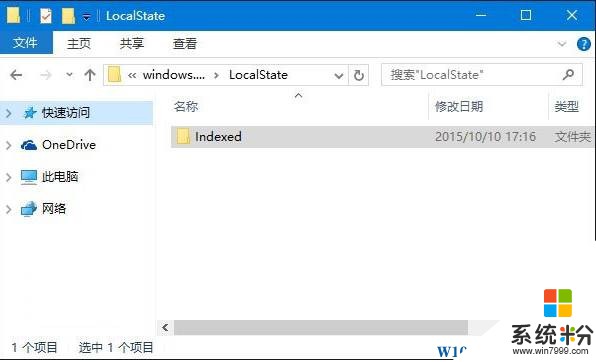
2、在“Indexed”文件夹上单击右键,选择【属性】;
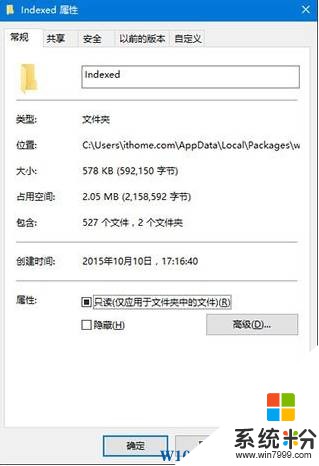
3、点击【高级】按钮,在弹出的高级属性界面将“除了文件属性外,还允许索引此文件夹中文件的内容”选项的勾去掉,点击确定;
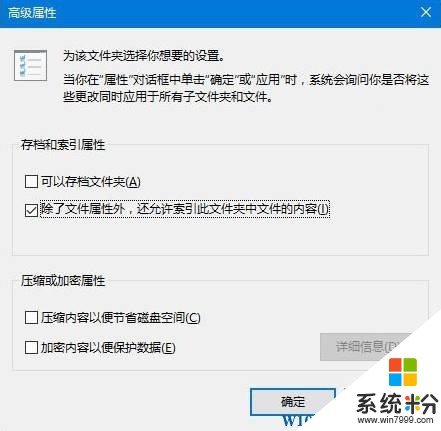
4、重新点击【高级】,重新勾选“除了文件属性外,还允许索引此文件夹中文件的内容”点击确定即可。
5、按下【Ctrl+Shift+Esc】打开任务管理器,找到“Windows 资源管理器”单击右键,选择【重新启动】即可完成修复。
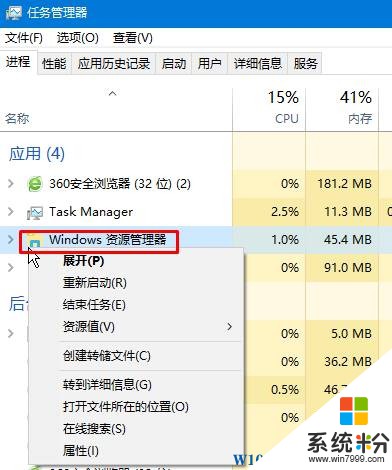
以上就是win10搜索不到文件的修复方法!
搜索不到文件的解决步骤:
1、按下【Win+R】打开运行,输入下面代码点击确定:
%LocalAppData%\Packages\windows.immersivecontrolpanel_cw5n1h2txyewy\LocalState
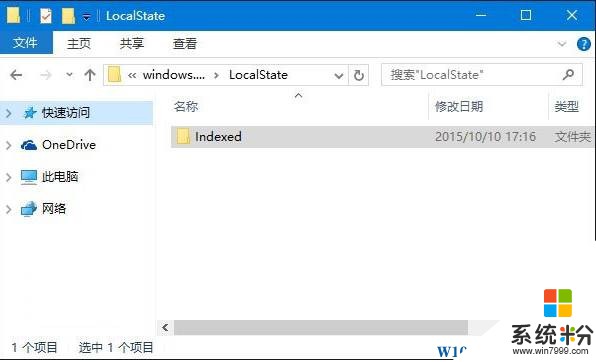
2、在“Indexed”文件夹上单击右键,选择【属性】;
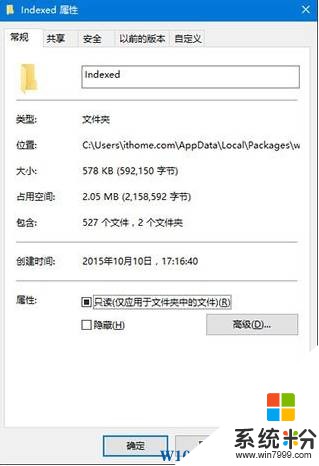
3、点击【高级】按钮,在弹出的高级属性界面将“除了文件属性外,还允许索引此文件夹中文件的内容”选项的勾去掉,点击确定;
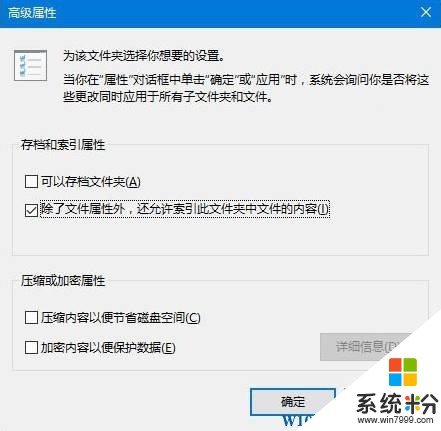
4、重新点击【高级】,重新勾选“除了文件属性外,还允许索引此文件夹中文件的内容”点击确定即可。
5、按下【Ctrl+Shift+Esc】打开任务管理器,找到“Windows 资源管理器”单击右键,选择【重新启动】即可完成修复。
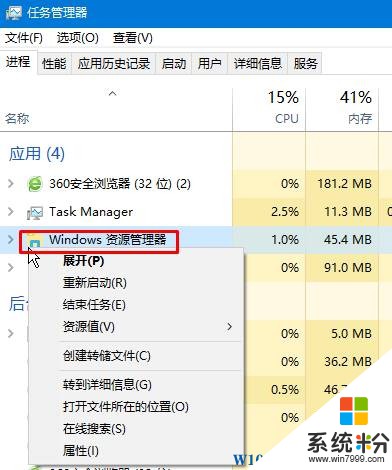
以上就是win10搜索不到文件的修复方法!